
Pada artikel ini, kami akan menjelaskan langkah-langkah yang diperlukan untuk menginstal dan mengkonfigurasi Foreman di Ubuntu 20.04 LTS. Sebelum melanjutkan tutorial ini, pastikan Anda login sebagai pengguna dengan sudo hak istimewa. Semua perintah dalam tutorial ini harus dijalankan sebagai pengguna non-root.
Foreman adalah alat manajemen konfigurasi dan penyediaan sumber terbuka dan gratis untuk server fisik dan virtual. Foreman dapat diintegrasikan dengan alat manajemen konfigurasi seperti boneka, koki, dan ansible. Aplikasi ini menyediakan fasilitas interaksi yang komprehensif termasuk antarmuka web, CLI, dan RESTful API yang memungkinkan Anda melakukan tugas di atas, mendukung baik di lokasi dengan VM dan bare-metal atau di cloud.
Instal Foreman di Ubuntu 20.04
Langkah 1. Pertama, sebelum Anda mulai menginstal paket apa pun di server Ubuntu Anda, kami selalu menyarankan untuk memastikan bahwa semua paket sistem telah diperbarui.
sudo apt update sudo apt upgrade sudo apt install ca-certificates wget
Langkah 2. Siapkan FQDN.
Sebelum menginstal Foreman, pastikan Anda telah menyiapkan FQDN untuk server Anda:
sudo hostnamectl set-hostname foreman.linuxtips.us echo "192.168.77.21 foreman.linuxtips.us" | sudo tee -a /etc/hosts
Langkah 3. Instal Foreman di sistem Ubuntu.
Sekarang tambahkan repositori Wayang:
wget https://apt.puppet.com/puppet6-release-focal.deb sudo apt install ./puppet6-release-focal.deb
Selanjutnya, tambahkan repositori Foreman ke sistem:
sudo apt -y install gpg ca-certificates echo "deb http://deb.theforeman.org/ bionic 2.0" | sudo tee /etc/apt/sources.list.d/foreman.list echo "deb http://deb.theforeman.org/ plugins 2.0" | sudo tee -a /etc/apt/sources.list.d/foreman.list wget -q https://deb.theforeman.org/pubkey.gpg -O- | sudo apt-key add -
Setelah selesai, jalankan perintah berikut untuk mengunduh pemasang Foreman:
sudo apt update sudo apt install foreman-installer
Setelah penginstalan selesai, konfigurasikan penginstal Foreman. Di sini kami akan memperkenalkan beberapa perintah untuk menggunakan Foreman di Ubuntu 20.04.
Untuk mencari bantuan, ada baiknya membaca manual dengan menekan perintah di bawah ini:
foreman-installer --help
Foreman dilengkapi dengan instalasi mode non-interaktif, jika Anda ingin menjalankannya dalam mode interaktif, tekan
sudo foreman-installer -i
Untuk mode non-interaktif, ketik:
sudo foreman-installer
Langkah 4. Konfigurasikan firewall.
Setelah instalasi mandor, kita perlu membuka beberapa port yang dibutuhkan oleh mandor:
ufw allow http ufw allow https ufw allow ssh ufw enable
Langkah 5. Mengakses Foreman.
Buka browser web favorit Anda, navigasikan ke:
https://foreman.linuxtips.us
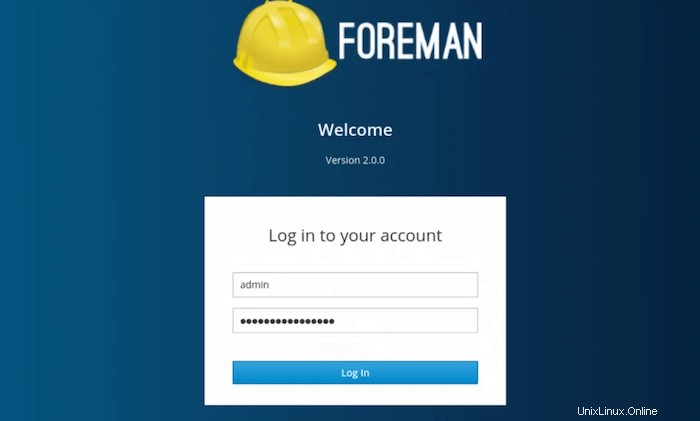
Hanya itu yang perlu Anda lakukan untuk menginstal Foreman di Ubuntu 20.04 LTS Focal Fossa. Saya harap Anda menemukan tip cepat ini bermanfaat. Untuk bacaan lebih lanjut tentang Mandor, silakan merujuk ke basis pengetahuan resmi mereka. Jika Anda memiliki pertanyaan atau saran, jangan ragu untuk meninggalkan komentar di bawah.